Co potřebujete vědět o Chromecast

- 2810
- 842
- Miloš šulc Phd.
Pokrok v oblasti používání domácích spotřebičů je úžasný, ale většina uživatelů je nucena čelit problému nedostatečné kompatibility mezi elektronickými zařízeními. Ano, inteligentní technologie vám umožňuje proměnit televizi na vynikající zábavné multimediální centrum. Nejprve však nedostatek kontroly pomocí smyslových technologií, manipulátorů nebo klávesnice vám neumožňuje pracovat s takovou televizí se správnou úrovní pohodlí. A za druhé, z technických důvodů možnosti chytrého TV jsou stále velmi nižší než počítače a moderní chytré telefony. Chromecast vám umožní vyřešit jeden z problémů s kompatibilitou. Toto zařízení je stejným prostředníkem mezi mobilním gadgetem a televizí, který poskytuje schopnost vysílat streamovací video přímo z telefonu, tabletu nebo počítače. Zaujatý? Čteme dál.

Co je chromecast a jak jej používat
Čistě formálně je zařízení Chromecast vyvinuté společností Google Specialists v roce 2013 přehrávačem digitálních médií, ale neexistuje žádné známé příslušenství jako ovládací panel. Metoda připojení k televizním přijímači je však standardní - přes port HDMI, ale spojení s vysílacím zařízením se provádí vzduchem.
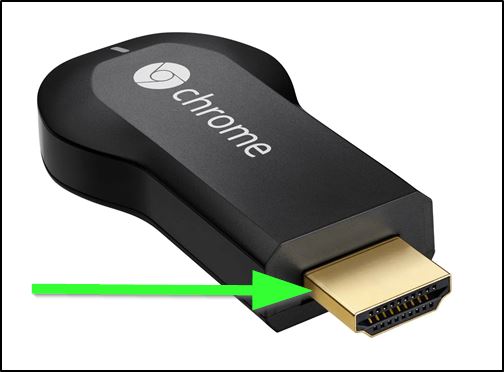
Nastavení bezdrátového síťového připojení je jednoduché, v důsledku toho dostanete příležitost vysílat video obsah nebo hudbu na velkou obrazovku nebo monitorovat z počítače, tabletu, smartphonu nebo inteligentního dynamiky Google Home.
Protože zde nejsou poskytovány své vlastní strany energie, pro provoz zařízení je nutná přítomnost portů USB - moderní televizory jsou nutně vybaveny takovými konektory a nejen jedním. Odpovídající adaptér je dodáván se zařízením. Vzhledem k nedostatku dálkového ovládání se z přenosového zařízení provádí nastavení a ovládání přehrávače médií, pro které by na něm měla být nainstalována speciální aplikace.
Jak funguje Chromecast
Obsazení proprietárního protokolu - duševní vlastnictví společnosti Google. Je to základ zařízení Chromecast a řada analogů od jiných výrobců. Tento protokol je zpočátku zaměřen na přenos obrázků z mobilního zařízení na televizi (v případě streamování vysíláním zvukovým přijímačem může být intelektuální reproduktor). Protokol obsazení je samozřejmě integrován do téměř všech aplikací Google Media. A co je důležité, je to křížová platforma.
Chromecast přes Wi-Fi se připojuje ke stejné domácí síti používané smartphonem nebo notebookem. To vám umožní synchronizovat zařízení pro práci téměř bez prodlení.
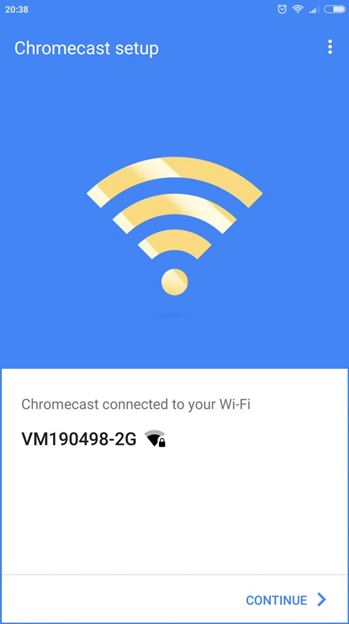
Princip provozu je poměrně jednoduchý: pokud je Chromecast připojen k síti, pak v aplikaci, která podporuje tuto technologii, se objeví ikona obsazení - používá se k zahájení přenosu obsahu do terminálního zařízení připojeného k Chromecast.
Jak připojit telefon/počítač k televizi pomocí Chromecast
Samozřejmě ne všechny aplikace podporují technologii odlitků. Nikdo však nezakazuje vývojářům přidat podporu tohoto protokolu do svých softwarových produktů, protože je implementován tak, aby nezávisel na konkrétní platformě.
Proto se na všech vašich oblíbených YouTube objeví odpovídající tlačítko bez ohledu na to, kde je tato video služba spuštěna - na Mac, počítač pracující pod Windows nebo na smartphonu. Kompatibilita s protokolem obsazení je poskytována mnoha dobře známými platformami streamování (a nejen), včetně Netflix, Facebook, Spotify. A počet takových kompatibilních aplikací neustále roste.

Ale ne všechno je tak růžové. Řekněme, že video služba je docela populární v zahraničí (v Rusku není pro mnoho známo) Amazon Prime Video s Googlem v této věci nefunguje. Ale Amazon má svůj vlastní vývoj, což je analog technologie obsazení - to je Fire TV. Je pravda, že schopnost vysílat s hlavním videem pomocí Chromecast, stále existuje - k tomu musíte použít schopnosti zrcadlení. Podstatou této funkce je přenos smartphonu nebo tabletu na obrazovce obsahu obrazovky. Samozřejmě zde není pochyb o velké interaktivitě, ale s pomocí takového lstivého bypassu lze téměř všechny služby přenášet na velkou obrazovku, oficiálně obsazená technologie nepodporuje.

Pokud jde o maximální rozlišení, při připojení Chromecast je možné zajistit vysílání videa s rozlišením až 4k. Zrcadlovací funkce poskytuje přenos jakéhokoli obsahu, od snímku a prezentace po fotografie a dokumenty.
Hráči, aby poskytli příležitost sledovat hraní, mohou také použít Chromecast. Poctivě si všimneme, že aplikace čistě zábavné povahy s podporou protokolu obsazení nejsou pro dnešek příliš mnoho. Pokud mluvíme o velmi populárním, pak stojí za zmínku o monopolu a také o slavných přátelích Angry Birds.

Jak připojit Chromecast k televizi? Pojďme se podrobněji podívat na postup. Zařízení je připojeno ke zdroji obsahu médií prostřednictvím Wi-Fi a pojďme o tom mluvit v sekci Nastavení. Google Chromecast je připojen k televizoru pomocí jednoduché vložky do konektoru HDMI. Na obalu je postup připojení popsán dostatečně podrobně. Pokud váš televizor není vybaven takovým portem, je použití zařízení nemožné. Naopak, pokud v televizi je několik portů HDMI, obvykle otupělé a musíte si pamatovat číslo, ke kterému je Chromecast připojen.
Pokud jde o napájení, oddělení HDMI není určeno k tomu, musíte připojit Chromecast k port USB televizního přijímače. Adaptér micro-USB zahrnuje sadu adaptéru micro-USB. Pokud v televizi není sdílení USB, neměli byste ani zoufalství - zařízení můžete napájet z konvenčního výstupu pomocí adaptéru.
POZORNOST. Může existovat situace, kdy síla portu USB nestačí k napájení Chromecast - v tomto případě to prostě nebude fungovat. Pokud je vše v pořádku, pak, když je zapnuta televizor a výběr odpovídajícího zdroje signálu (pokud se HDMI porty) objeví, že byl spuštěn Chromecast. Pokud máte problémy v této fázi, stačí připojit zařízení k výstupu.Nyní se podívejme na to, co je třeba dále udělat, aby tato technologie fungovala.
Postup nastavení
Chromecast Cross -Platform umožňuje s ním pracovat na zařízeních s jakýmkoli operačním systémem.V tomto případě je hlavní podmínkou přítomnost prohlížeče chromu. Než nakonfigurujete Chromecast v televizi, musíte si stáhnout a nainstalovat speciální aplikaci, která je v podstatě rozhraní mezi smartphonem a Chromecast na jedné straně a televizi na druhé straně. Na počítačích zpravidla role takového rozhraní padá na ramena pluginu prohlížeče. Kde získat takový software?
Adresa je obvykle označena uvnitř krabice nebo v pokynech. Pokud mluvíme o mobilním gadgetu, pak je to domácí aplikace Google Home, pro PC, které musíte vytočit v chromu na adrese adresního panelu Chromecast.Com/nastavení.
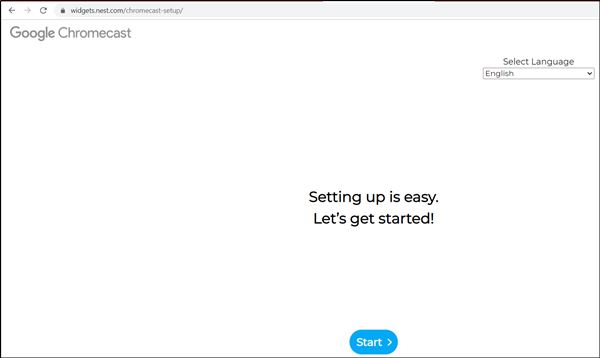
Po instalaci pluginu/aplikace můžete přejít přímo do počátečního nastavení zařízení. Pokud televizor již rozpoznal Chromecast, váš gadget to ještě musí udělat. K tomu byste měli mít síť Wi-Fi. Skenujte jej na smartphonu/notebooku - Chromecast bude nejprve standardním přístupovým bodem a tuto síť je snadno identifikovatelné stejným názvem. Je pravda, že jsou časté situace, kdy je toto zařízení také přítomno v sousední síti, a pak budete muset určit, která z sítí je vaše a který soused. Obvykle v tom není nic komplikovaného, protože úroveň signálu bude nerovná.
V každém případě, po výběru Chromecast a stisknutí „Connect“ budete muset zadat řetězové heslo, což je záruka, že jste si vybrali správný gadget a nebudete jej moci v budoucnu používat s mazanými sousedy.
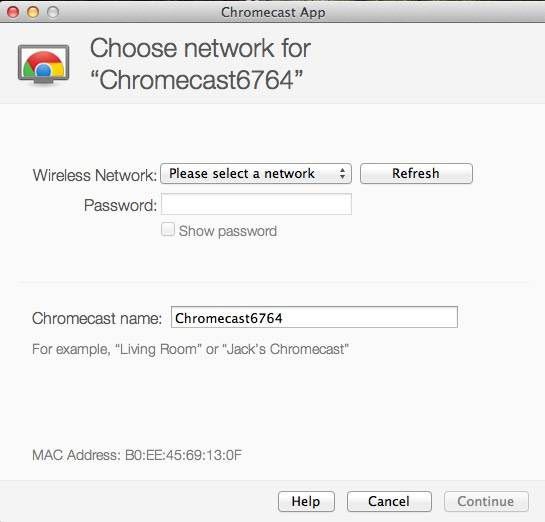
Ale to není všechno: pro instalaci Chromecast na počítač je nutné, aby byl svázán s vaší domácí sítí, ve kterém funguje PC nebo smartphone.
To lze provést v zavedené aplikaci a ve výchozím nastavení je možné změnit název zařízení a nastavit nové heslo. Jakmile se Chromecast připojí k místní síti, můžete jej okamžitě použít podle přímého účelu - sledovat video na velké obrazovce.
Pro provoz zařízení není třeba neustále udržovat počítač nebo mobilní telefon - stačí, aby router fungoval.
DŮLEŽITÉ. Chromecast funguje ve frekvenčním rozsahu 2.4 GHz. Pokud router vysílá na jiných frekvencích (například 5 GHz), pak jednoduše neuvidí zařízení a konjugace nebude nemožná. Zvažte to tak, abyste nekupovali nepracovní gadget.Pokud je třeba změnit nastavení Chromecast, lze to provést pomocí tlačítka umístěného poblíž USB Slice. Musí stisknout a držet asi 20-25 sekund. Skutečnost, že nastavení bylo resetováno do továrny, bude indikovat indikátor blikání.
Použití chromecast na různých zařízeních
Nyní se přesuneme z teorie k praxi. Způsoby, jak používat přehrávač médií na počítači pod Windows a MacOS, na „Apple“ a Android Semartphones se poněkud liší, takže dáváme malé pokyny pro každé ze zařízení.
Chromecast na PC
Chromecast můžete použít na notebooku nebo na stolním počítači různými způsoby, ale v každém případě budete potřebovat prohlížeč Google Chrome. Prostřednictvím internetového recereceru můžete vysílat video z jedné karty nebo provést streamování celé plochy nebo spustit soubor s videem nebo hudbou do počítače a převést jej do televize.
V sekci prohlížeče tedy s pluginy klikněte na ikonu obsazení a vyberte položku „Více“. Otevře se nové okno, kde se zobrazí všechna zařízení Chromecast, dostupná v síti, vyberte tu pravou kliknutím na něj. Dále musíte kliknout na tlačítko „Zdroje“ a vybrat jednu ze tří možností prohlížení: pomocí karty, celé obrazovky nebo samostatného souboru.
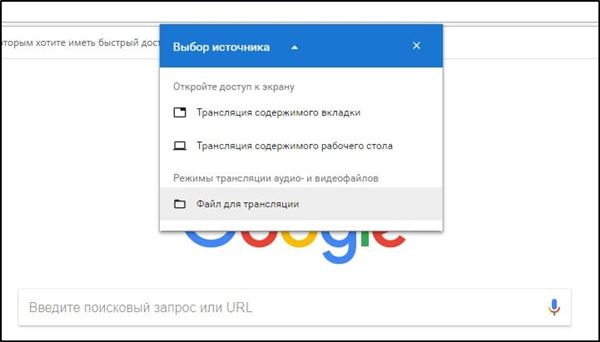
Při vysílání streamování videí z karty nebo souboru můžete počítač použít podle svého uvážení, aniž by se obával, že obsah obrazovky se zobrazí v televizi - zde se zobrazí pouze tato oblast obrazovky místo. Prohlížeč by samozřejmě měl zůstat otevřený, a pokud chcete pokračovat v práci s jinými aplikacemi, musí se to provádět v pozadí.
Pokud chcete vysílat celou plochu, ujistěte se, že cizinci nemohou vidět důvěrné informace o televizi pro Varisons.
POZORNOST. Chromecast nebude fungovat na počítačích Windows pod sedmou verzí.Chromecast na Mac
Zvažte nyní, jak povolit Chromecast na počítačích „Apple“. Princip provozu je podobný - můžete vysílat video/zvuk ve třech režimech, jako v Windows.
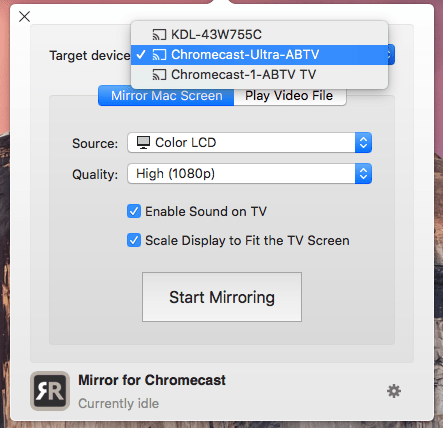
Krok -by -krok průvodce:
- Spusťte prohlížeč Chrome;
- Klikněte na ikonu více (3 vertikální body) a vyberte Obsazení;
- Vyberte zařízení a klikněte na položku „Zdroje“;
- Prohlížeč by měl být otevřen během vysílání.
Chromecast na Androidu
Funkce Chromecast na Androidu je bohatší než na chytrých telefonech pod iOS, zejména pokud jde o překlad obsahu na velké obrazovce. Faktem je, že Android OS je obdařen schopností vysílat celou obrazovku a nejen jednotlivé aplikace.
Jak důležité je? Pokud aplikace, kterou chcete pořídit, nepodporuje protokol Chromecast, pak vysílání celé obrazovky je jediným způsobem, jak přenést svůj obsah do televize. Odpověď je tedy ano, funkce je opravdu žádaná.
Chcete -li aktivovat obrazovku, musíte přejít do nastavení smartphonu a najít a vybrat obsazení v sekci připojeného zařízení. Poté se zobrazí seznam dostupných zařízení - vybereme si vlastní, stejně jako pro PC.
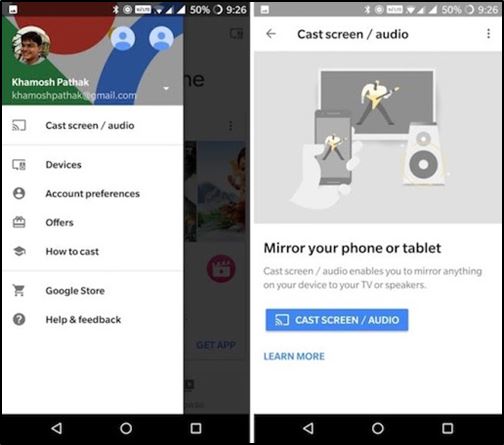
Mnoho aplikací optimalizovaných pod Chromecast má zabudované tlačítko -připomínající miniaturní televizi. Když na něj klikne, video bude vysíláno v televizi paralelně. Zejména aplikace YouTube má takové tlačítko.
V tomto případě se na velké obrazovce zobrazí pouze obrazovka YouTube, zbytek telefonního rozhraní bude skryt před outsidery.
Chromecast na iPhone
Na rozdíl od smartphonů Android můžete Chromecast použít pouze v případě, že použitá aplikace podporuje tuto technologii. Neexistuje žádná schopnost vysílat celou obrazovku zde - vývojáři Apple jsou pro své výrobky velmi vybíraví, pokud jde o bezpečnost, s výjimkou potenciálu ztráty důvěrných dat.
Můžete uhodnout o podpoře Chromecast přítomností vhodné ikony, která může být umístěna někde v nabídce aplikace nebo na pracovní obrazovce. Klikněte na tuto ikonu a vyberte naše zařízení, po kterém se vysílání spustí.
Chromecast bez Wi-Fi
Na semartphonech Android existuje možnost vysílání videoobsahu bez připojení k síti Wi-Fi. Jak je tohle možné? Smartphone má svůj vlastní modul Wi-Fi, který nainstaluje spojení s Chromecast.
https: // www.Youtube.Com/hodinky?V = VBDZ76H987G
Samotný postup připojení je podobný obvyklé výjimce: když vezmete chromecash, ke kterému se musíte připojit, bude nutné pokaždé zadat čtyřmístný PIN kód.
Pro iPhone není tato možnost k dispozici, takže pokud často pracujete bez Wi -Fi, musíte utratit peníze za router, alespoň nejvíce rozpočtu.
Zkoumali jsme tedy, jak se připojit, konfigurovat a používat Google Chromecast bez ohledu na to, s jakým zařízením v současné době pracujete. A to je jeden z nejdostupnějších způsobů, jak proměnit běžnou televizi na „chytrý“. Doufáme, že se s jeho připojením snadno zvládnete. Pokud se objeví problémy - napište svou podstatu do komentářů, nezapomeňte označit podrobnosti. Společným úsilím je budeme moci vyřešit!

